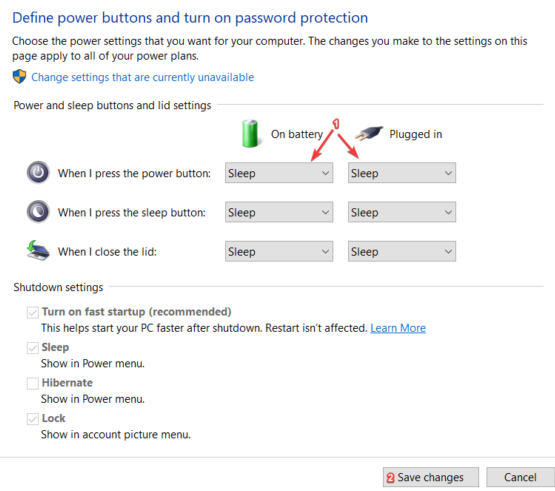Cómo encontrar fácilmente el botón de sueño en una laptop con Windows

Poner tu laptop en modo de sueño cuando no está en uso puede ahorrar electricidad (y energía de la batería). En la mayoría de los casos, puedes poner tu laptop con Windows 10 en modo de sueño usando el menú de inicio.
Sin embargo, una opción más rápida sería usar un botón ubicado en la propia laptop. La mayoría de los fabricantes de notebooks destacan el botón de sueño con una luna creciente o un símbolo de Zz en una de las teclas de función, y la función de sueño se activa presionándolo junto con la tecla Fn.
¿Qué puedo hacer si no puedo encontrar el botón de sueño?
Como mencionamos anteriormente, el botón de sueño en el teclado de la laptop tiene una pequeña luna creciente o un diseño de Zz en una de las teclas de función. 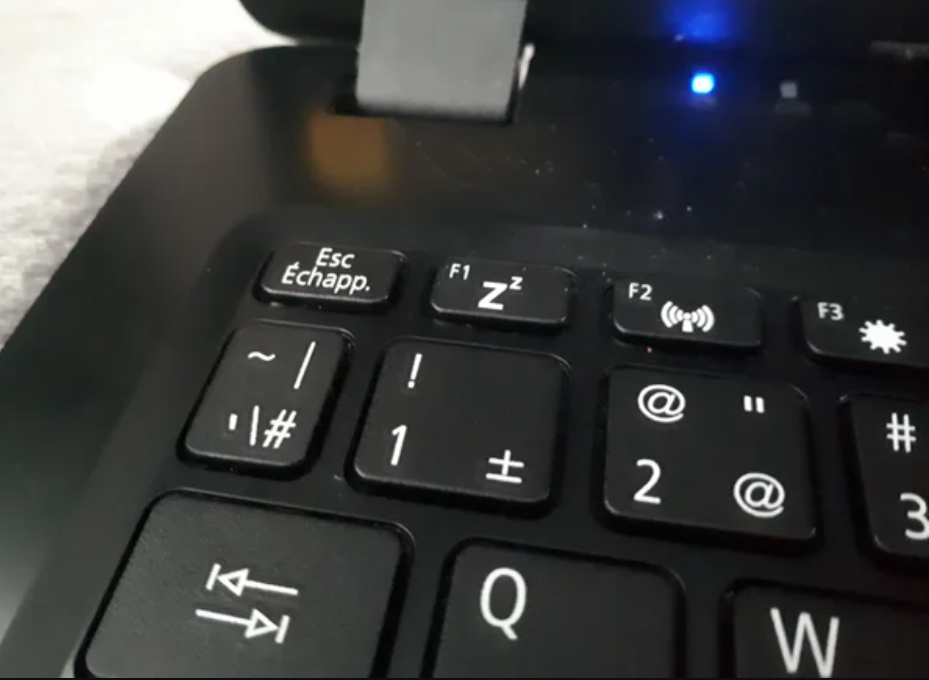
La ubicación del botón de sueño depende del fabricante e incluso del modelo de la laptop, por lo que no podemos pinpointarlo para cada dispositivo.
Algunas laptops no incluyen dicha tecla. Sin embargo, a continuación, encontrarás todas las combinaciones de teclas y formas de programar el botón de encendido para este propósito.
¿Cómo puedo encontrar el botón de sueño en mi laptop?
1. Verifica la marca de tu laptop
Debido a que la ubicación específica del botón de sueño variará de laptop a laptop, puedes utilizar esta lista para asegurarte de que estás en el camino correcto:
- Laptops Asus – Puedes acceder a la función de sueño en una laptop Asus presionando las teclas Fn + F1. No hay un botón de sueño dedicado.
- Lenovo – Puedes poner la mayoría de las laptops Lenovo en modo de sueño presionando las teclas Fn + 4. Los modelos más antiguos de la serie B5 requieren que presiones las teclas Fn + F1.
- Dell – Las laptops Dell como la Inspiron 7577 utilizan la combinación Fn + Insertar. Puedes poner las laptops Alienware en modo de sueño tocando una vez el botón de encendido.
- HP – Hewlett-Packard marca las teclas de sueño en la mayoría de sus laptops con un símbolo de luna creciente. Mantén presionada la tecla Fn y la tecla de luna para poner tu laptop en modo de sueño.
- Acer – El botón de sueño en una laptop Acer está marcado con un símbolo de Zz. Si encuentras este símbolo en la tecla F4, puedes poner la laptop en modo de sueño presionándolo junto con la tecla Fn.
Si no te gusta usar la combinación de la tecla Fn para poner tu laptop en modo de sueño, puedes controlar en qué situaciones Windows 10 puede ir a dormir.
Lee más sobre este tema
- Cómo habilitar o deshabilitar el indicador de pantalla de bloqueo de mayúsculas en Windows 10
- AMD lanza nuevos controladores Ryzen para Windows, soluciona problemas de suspensión moderna
2. Convierte el botón de encendido en un botón de sueño en Windows 10
- Presiona las teclas Win + R.
- Escribe Panel de control y presiona Enter.
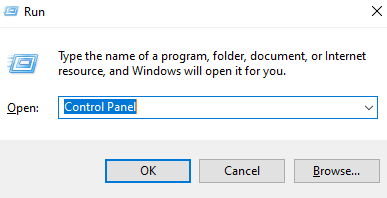
- Ver elementos de acuerdo a iconos pequeños.
- Haz clic en Opciones de energía.
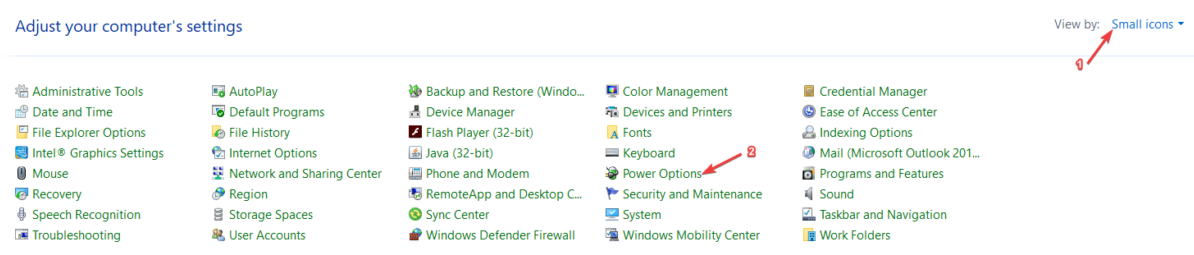
- Haz clic en Elegir lo que hacen los botones de encendido.
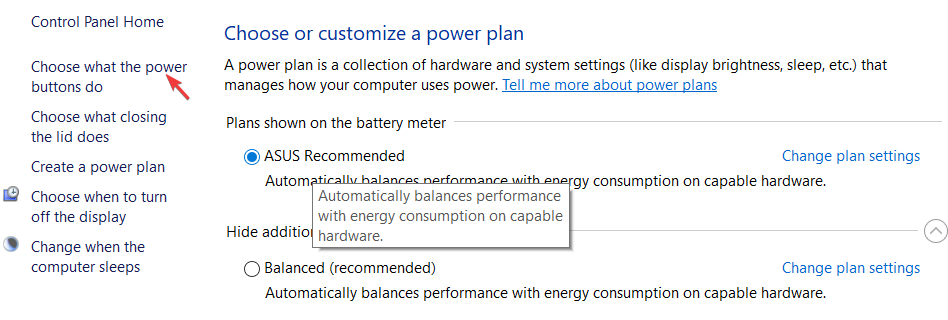
- Establece Cuando presiono el botón de encendido a sueño tanto para las opciones de Con batería como Conectado.
- Haz clic en Guardar cambios.
Si tu laptop no tiene teclas de sueño dedicadas o integradas, puedes convertir tu botón de encendido.
Todavía puedes usar el botón de encendido para apagar la laptop manteniéndolo presionado. Puedes configurar la laptop para que entre en modo de sueño cuando cierres la tapa.
Si aún no has resuelto el problema, nuestro artículo sobre cómo poner tu laptop en modo de sueño ofrecerá aún más información.
¿Te resultó útil esta guía? Por favor, deja un comentario abajo.